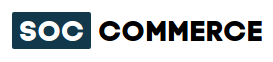# Выгрузка товаров в Facebook
Автоматическое наполнение бизнес-страницы Facebook товарами, а также возможность создавать рекламные объявления.
- Откройте панель управления магазином soc-commerce и в левом меню нажмите на «Facebook».
- Установите тумблер в правом верхнем углу в положение «Включено».
- В течение 5 минут сформируется ссылка на фид для Facebook.
# Подготовка
Прежде чем вы сможете автоматически импортировать и обновлять свои товары во вкладке «Магазин» на своей странице Facebook, проверьте:
- Есть ли доступ к учетной записи Facebook Business Manager, которой принадлежит страница Facebook, куда нужно выгружать товары. Если для этой страницы Facebook не была создана учетная запись Business Manager, нажмите здесь, чтобы создать ее.
- Вы администратор или редактор страницы Facebook, на которой нужно добавить вкладку «Магазин»
# Настройка
# 1. Включение раздела «Магазин»
Откройте бизнес-страницу Facebook и перейдите в «Настройки» (Settings).

В левом меню найдите «Шаблоны и вкладки» (Templates and tabs).
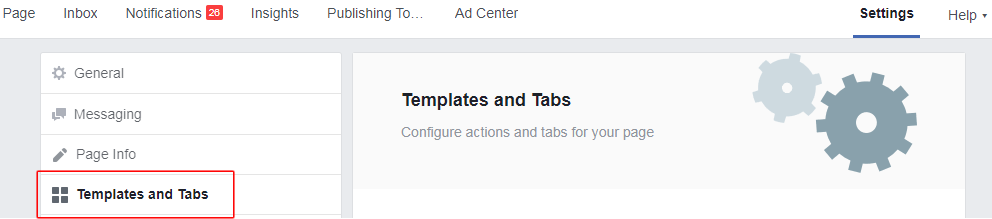
В списке найдите «Магазин» (Shop). Нажмите «Настройка» — тумблер должен быть в положение «Включено».
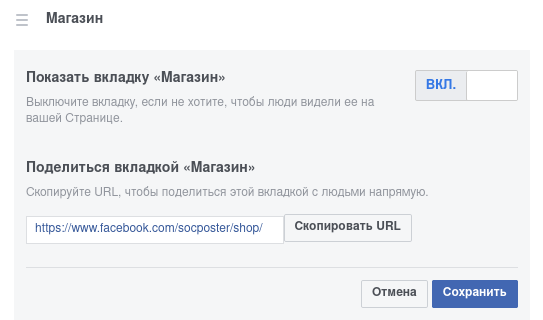
# Не нахожу в списке «Магазин», что делать?
Если не нашли такой раздел, то пролистайте страницу вниз и жмите «Добавить вкладку» (Add a tab).
Найдите «Магазин» (Shop) и нажмите «Добавить вкладку» (Add a tab) возле нее. Затем нажмите «Закрыть» (Close).
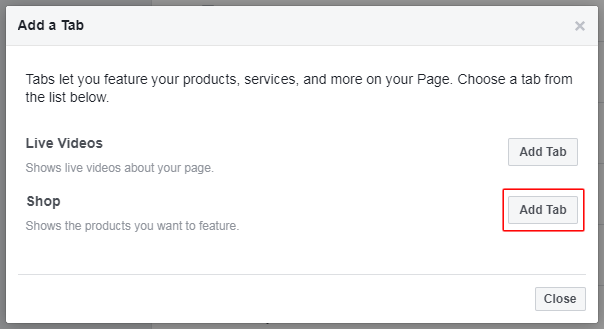
Теперь вернитесь на главную свой бизнес-страницы Facebook и нажмите на вкладку «Магазин» (Shop).
Если ранее данный раздел не включался, то откроется окно с правилами. Нужно поставить галочку «Я принимаю Условия и правила для продавцов.» И нажать «Продолжить» (Continue).
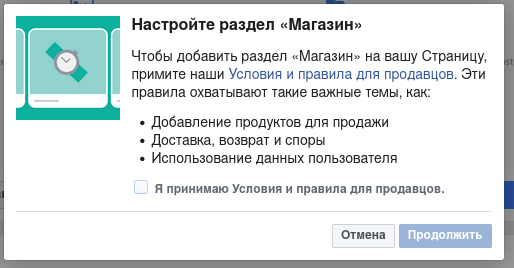
Затем нужно выбрать способ, как пользователи будут оформлять заказы. Если на вашем сайте, то выбирайте «Оформление заказа на другом сайте».
Выберите основную валюту, например RUB и жмите «Сохранить».
# 2. Добавление автоматической загрузки в магазин
- Откройте «Catalog Manager».
- Для каждой бизнес-страницы в которой настроен раздел «Магазин» на данной странице уже будет создан свой каталог. Они отличаются тем, что чекбокс для выбора будет неактивен и называются в формате «Products for X».
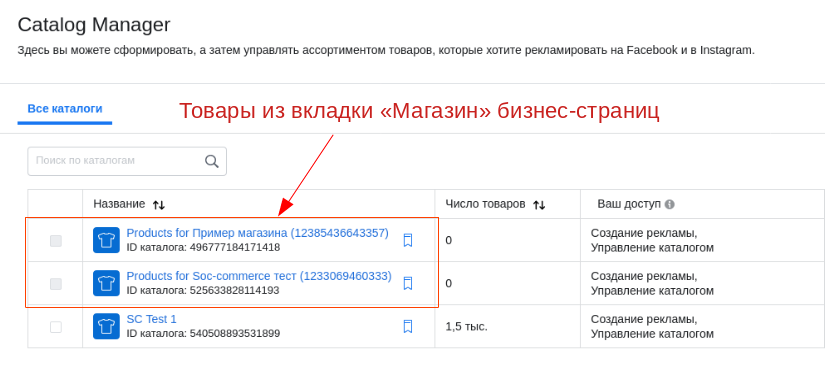
Обратите внимание, что для управления каталогом, у вас должно быть достаточно прав. В колонке «Ваш доступ» (Your Access) должна быть строка «Управление каталогом» (Manage Catalog). Если этого нет, то попросите у менеджера аккаунта предоставить соответствующие права в Business Manager.
# Инструкция по импорту товаров:
Нажмите на название каталога (Products for X) с нужной вам бизнес-страницей.
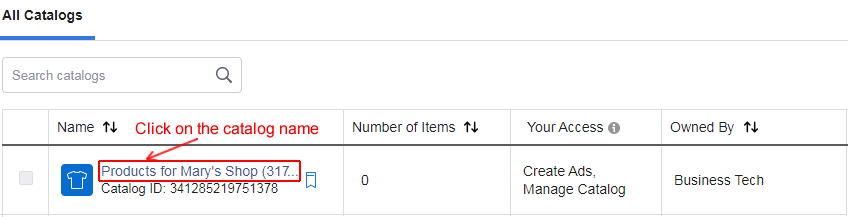
Жмите на вкладку «Товары» (Products) в меню слева и затем «Добавить товары» (Add products):
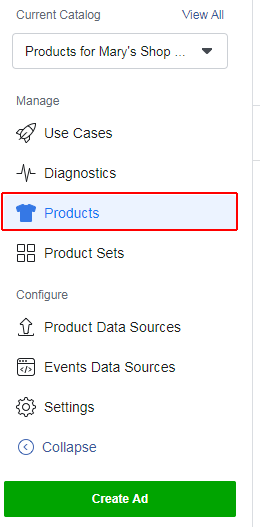
Выбирайте «Использовать фиды данных» (Use data feeds).

# Настройка фида
Шаг 1. «Add File Settings»: укажите название источника и валюту магазина.
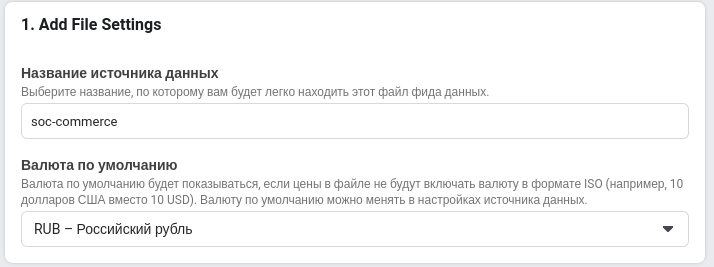
Шаг 2. «Select Upload Method»: выберите «Настроить график автоматической загрузки файла» (Set Automatic File Upload Schedule).
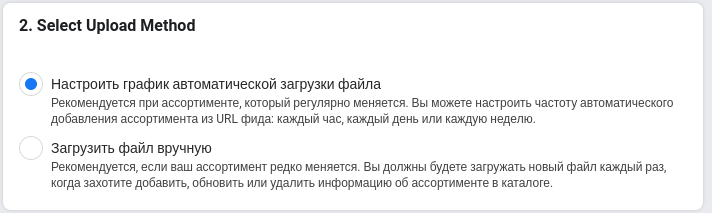
Шаг 3. «Add Data Feed URL». Теперь вернитесь в панель управления магазином в soc-commerce.com и откройте раздел «Facebook». Скопируйте ссылку на фид и вставьте ее в поле «URL фида данных» (Data Feed URL) настроек каталога Facebook.
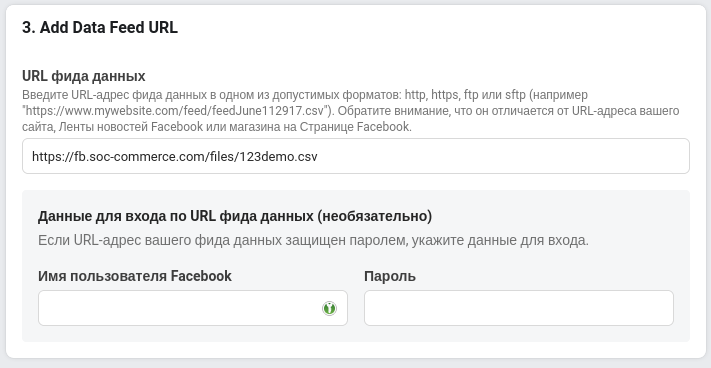
Шаг 4. «График автоматической загрузки». Установите «Ежедневно». Фид обновляется после проверки исходного файла в soc-commerce, с интервалом зависящим от тарифа. Время последней проверки можете посмотреть в панели управления магазином soc-commerce и выставить в настройки FB.
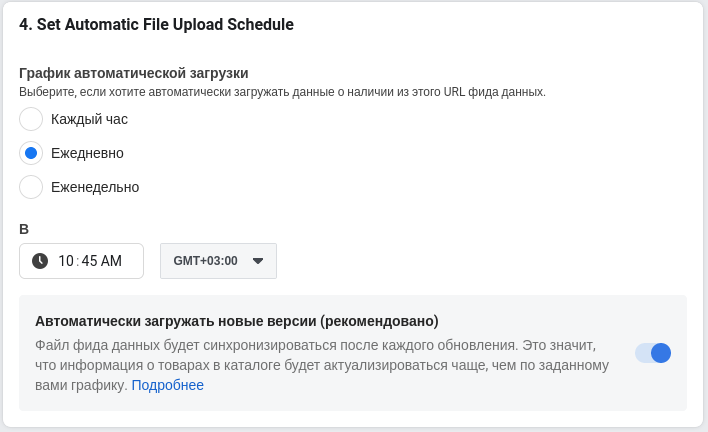
Жмите «Start Upload».
После этого файл автоматически обработается и отобразится в разделе «Магазин». Данные будут поддерживаться в актуальном состоянии.
← Товарные посты Оплата →